Reparaturverwaltung - Reiter Ausgabe: Unterschied zwischen den Versionen
LB (Diskussion | Beiträge) |
RP (Diskussion | Beiträge) (→Zustand des Reparaturauftrages) |
||
| Zeile 55: | Zeile 55: | ||
::Der Reparaturauftrag wurde nach Kostenvoranschlag erteilt. | ::Der Reparaturauftrag wurde nach Kostenvoranschlag erteilt. | ||
:;zurückgezogen nach KV am ... | :;zurückgezogen nach KV am ... | ||
| − | ::Der Reparaturauftrag wurde nach Kostenvoranschlag | + | ::Der Reparaturauftrag wurde nach Kostenvoranschlag zurückgezogen. |
;eigene Leistung | ;eigene Leistung | ||
| Zeile 117: | Zeile 117: | ||
::Der Reparaturauftrag wurde nach erfolgtem Kostenvoranschlag zurückgezogen. | ::Der Reparaturauftrag wurde nach erfolgtem Kostenvoranschlag zurückgezogen. | ||
:;abgeschlossen | :;abgeschlossen | ||
| − | ::Die Reparatur wurde ausgeführt und abgeschlossen. | + | ::Die Reparatur wurde ausgeführt und abgeschlossen. |
| − | |||
== Ausgabe des Gerätes bzw. des Endgerätes == | == Ausgabe des Gerätes bzw. des Endgerätes == | ||
Version vom 7. Mai 2018, 10:14 Uhr
Vorlage:Sidebox-reparaturVorlage:Backtotop In diesem Reiter kann der Reparaturauftrag beendet werden.
Sie sehen hier den Status des Reparaturbeleges. So können Sie z.B. erkennen, welche Schritte abgeschlossen wurden und ob die Leihgeräte bereits wieder zurückgebucht wurden.
Hier können Sie die Herausgabe des reparierten Artikels an den Kunden protollieren und eine Rechnung zum Vorgang erzeugen.
Inhaltsverzeichnis
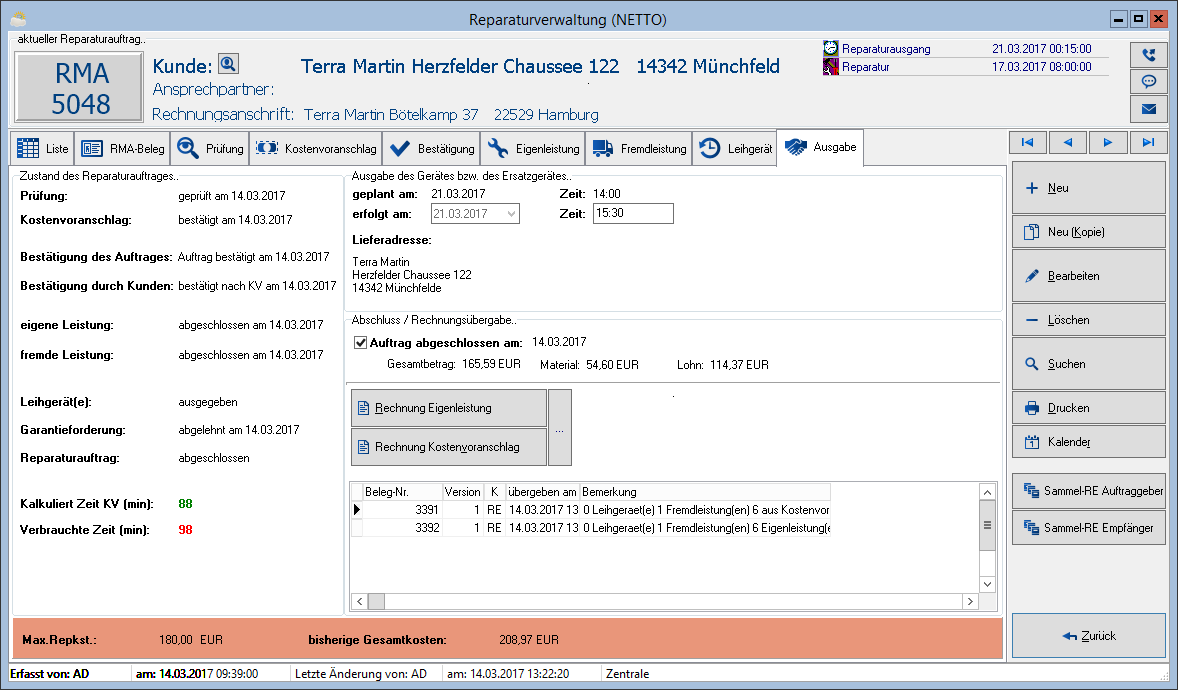
Zustand des Reparaturauftrages
In diesem Bereich des Reiters werden Ihnen in Kurzform die verschiedenen Optionen und der Status des Reparaturauftrages angezeigt.
- Prüfung
- An dieser Stelle wird der aktuelle Stand der Prüfung angezeigt.
- noch offen
- Dieser Status wird bei der Neuanlage eines RMA-Beleges verwendet.
- geprüft am ...
- Sobald die Prüfung begonnen wurde, wird dieser Status angezeigt.
- KV
- Hier kann abgelesen werden, ob ein Kostenvoranschlag gewünscht wurde bzw. in welchem Status sich der Kostenvoranschlag befindet.
- nicht gewünscht
- Im Reiter RMA-Beleg wurde nicht eingetragen, dass ein Kostenvoranschlag gewünscht wird.
- gewünscht
- Im Reiter RMA-Beleg wurde eingetragen, dass ein Kostenvoranschlag gewünscht wird.
- in Arbeit
- Es wurden bereits eine oder mehrere Positionen in den Kostenvoranschlag eingefügt.
- abgeschlossen am ...
- Der Kostenvoranschlag ist als abgeschlossen gekennzeichnet worden.
- Bestätigung des Auftrages
- Hier wird gezeigt, ob der Reparaturauftrag angenommen wurde.
- noch offen
- Die Annahme des Reparaturauftrages wurde durch die Werkstatt noch nicht bestätigt.
- Auftrag bestätigt am ...
- Der Reparaturauftrag wurde angenommen.
- Auftrag abgelehnt am ...
- Die Annahme des Reparaturauftrages wurde abgelehnt.
- Bestätigung durch den Kunden
- Dies zeigt an, ob der Kunde der Reparatur zugestimmt hat.
- noch offen
- Es wurde noch keine Bestätigung der Auftragserteilung hinterlegt.
- bestätigt nach Prüfung am ...
- Der Reparaturauftrag wurde nach erfolgter Prüfung erteilt.
- zurückgezogen nach Prüfung am ...
- Der Reparaturauftrag wurde nach erfolgter Prüfung zurückgezogen.
- bestätigt nach KV am ...
- Der Reparaturauftrag wurde nach Kostenvoranschlag erteilt.
- zurückgezogen nach KV am ...
- Der Reparaturauftrag wurde nach Kostenvoranschlag zurückgezogen.
- eigene Leistung
- An dieser Stelle können Sie erkennen, ob Eigenleistungen notwendig sind bzw. wie weit diese Eigenleistungen bereits erbracht sind.
- keine
- Im Reiter Prüfung wurde eingetragen, dass keine Eigenleistungen benötigt werden.
- geplant
- Im Reiter Prüfung wurde eingetragen, dass Eigenleistungen benötigt werden (erforderliche Reparaturleistungen: eigene oder beide).
- Ersatzgerät erforderlich
- Im Reiter Prüfung wurde eingetragen, dass ein Ersatzgerät benötigt wird.
- in Arbeit
- Es wurden bereits Positionen als Eigenleistung erfasst und ggf. auch bereits aus dem Lager gebucht.
- abgeschlossen am ...
- Die Eigenleistungen wurden als abgeschlossen gekennzeichnet.
- fremde Leistung
- An dieser Stelle können Sie erkennen, ob Fremdleistungen notwendig sind bzw. wie weit diese Fremdleistungen bereits erbracht sind.
- keine
- Im Reiter Prüfung wurde eingetragen, dass keine Fremdleistungen benötigt werden.
- geplant
- Im Reiter Prüfung wurde eingetragen, dass Fremdleistungen benötigt werden (erforderliche Reparaturleistungen: fremde oder beide).
- in Arbeit
- Es wurden bereits Positionen als Fremdleistung erfasst.
- abgeschlossen am ...
- Die Fremdleistungen wurden als abgeschlossen gekennzeichnet.
- Leihgerät(e)
- Hier können Sie erkennen, ob ein Leihgerät für die Dauer der Reparatur gewünscht ist bzw. ob das Leihgerät ausgegeben oder bereits zurückgegeben wurde.
- keine
- Im Reiter RMA-Beleg wurde das Feld Leihgerät gewünscht nicht aktiviert.
- gewünscht
- Im Reiter RMA-Beleg wurde hinterlegt, dass der Kunde für die Dauer der Reaparatur ein Leihgerät wünscht.
- Auch, wenn bereits ein oder mehrere Leihgeräte erfasst wurden, diese jedoch noch nicht an den Kunden übergeben wurden, wird dieser Status angezeigt.
- ausgegeben
- Mindestens ein Leihgerät wurde an den Kunden übergeben.
- alle zurück
- Alle im Reparaturvorgang erfassten Leihgeräte wurden an den Kunden übergeben und sind wieder zurückgenommen worden.
- Garantieforderung
- An dieser Stelle sehen Sie ob eine Garantieforderung erhoben wurde bzw. inwiefern dieser Forderung entsprochen wird.
- keine
- Es wurde weder eine Garantieforderung auf den Kauf noch auf eine vorangegangene Reparatur erhoben.
- nach Kauf
- Es wurde eine Garantieforderung auf den Kauf erhoben.
- nach Reparatur
- Es wurde eine Garantieforderung auf eine vorangegangene Reparatur erhoben.
- nach Kauf bestätigt am ...
- Der Garatieforderung nach Kauf wurde entsprochen.
- nach Reparatur bestätigt am ...
- Der Garatieforderung nach einer vorangegegangenen Reparatur wurde entsprochen.
- abgelehnt am ...
- Die Garantieforderung wurde abgelehnt.
- Reparaturauftrag
- Hier wird der Gesamtstatus des Reparaturauftrages angezeigt.
- in Arbeit
- Der Reparaturauftrag wurde angelegt.
- zurückgezogen nach Prüfung am ...
- Der Reparaturauftrag wurde nach erfolgter Prüfung zurückgezogen.
- zurückgezogen nach KV am ...
- Der Reparaturauftrag wurde nach erfolgtem Kostenvoranschlag zurückgezogen.
- abgeschlossen
- Die Reparatur wurde ausgeführt und abgeschlossen.
Ausgabe des Gerätes bzw. des Endgerätes
- geplant am / Zeit
- In diesem Feld wird Ihnen Datum und Uhrzeit des geplanten Ausgabetermines angezeigt. Die Eingabe des geplanten Ausgabetermines erfolgt im Reiter RMA-Beleg.
- erfolgt am / Zeit
- Tragen Sie hier das Datum und die Uhrzeit ein, wann der zu reparierende Gegenstand wieder ausgegeben wurde.
- Lieferadresse
- Wenn Sie im Reiter RMA-Beleg im Bereich geplante Lieferung die Optionsbox liefern aktiviert haben, so kann parallel zu Kundenadresse eine abweichende Lieferanschrift festgehalten werden.
Abschluss / Rechnungsübergabe
Der Reparaturvorgang kann durch Stellen einer Rechnung (s.u.) oder durch ❯Übernahme in die Kasse abgeschlossen werden. Dabei wird an den Auftrag bzw. an den Kassenbon auch die Information übergeben, welche Artikel bereits vom Lager gebucht wurden und welche nicht. Beim Buchen des zur Rechnung gehörenden WA-Beleges bzw. beim Einlesen in den Kassenbon wird für die noch nicht vom Lager abgebuchten Artikel ein Lagerabgang eingetragen. Bei Rechnungen auf der Basis des Kostenvoranschlages findet in der Faktura keine Lagerbewegung statt. In diesen Fällen sind die tatsächlich verbrauchten Artikel aus der Reparaturverwaltung heraus aus dem Lager zu buchen.
Die aus der Reparaturverwaltung erstellten Rechnungen werden in Abhängigkeit von der ❯Konfiguration als Netto- oder Brutto-Rechnungen angelegt.
In allen Fällen wird der Reparaturauftrag als abgeschlossen gekennzeichnet.
- Im Bearbeitenmodus können Sie hier den Status des Auftrages manuell auf abgeschlossen bzw. auf In Bearbeitung setzen.
- Gesamtbetrag / Material / Lohn
- An dieser Stelle wird der Gesamtbetrag der in Rechnung gestellten Kosten angezeigt.
- Dieser Betrag wird außerdem auf Material- und Lohnkosten aufgeteilt.
Rechnung Eigenleistung
- Betätigen Sie diese Schaltfläche, wenn Sie für die Berechnung der erbrachten Eigenleistungen eine Rechnung erstellen möchten.
- Es wird hierbei zunächst ein Auftragsbeleg erzeugt, der anschließend von Ihnen als Rechnung gebucht werden kann.
- Nach dem Erstellen des Auftragsbeleges wird der Status des Reparaturauftrages automatisch auf abgeschlossen gesetzt.
Rechnung Kostenvoranschlag
- Betätigen Sie diese Schaltfläche, wenn Sie auf Grundlage des Kostenvoranschlages eine Rechnung erstellen möchten.
- Es wird hierbei zunächst ein Auftragsbeleg erzeugt, der anschließend von Ihnen als Rechnung gebucht werden kann.
- Nach dem Erstellen des Auftragsbeleges wird der Status des Reparaturauftrages automatisch auf abgeschlossen gesetzt.
... Rechnung öffnen
- Betätigen Sie diese Schaltfläche, wenn Sie den erzeugten Rechnungsbeleg öffnen möchten.
Weitere Informationen
- Max. Repkst.
- An dieser Stelle werden die vom Kunden festgelegten maximalen Reparaturkosten angezeigt.
- bisherige Gesamtkosten
- Hier werden die bisherigen Gesamtkosten (Eigen- und Fremdleistungen) als Summe dargestellt.